Как настроить dns сервер на windows server 2018 r2: Настройка DNS-сервера в Windows Server 2012 R2
Содержание
Миграция роли Active Directory и перенос контроллера домена на другой сервер « Retifff’s Blog
Введение
Как недавно выяснилось, процесс миграции домена с Windows Server 2003 на Windows Server 2008/R2 (либо просто на другой сервер) для начинающих системных администраторов представляет сложности и даже вызывает некоторую боязнь, хотя на самом деле он настолько прост, что о написании такой статьи я даже и не задумывался никогда, тем более что в интернете их полно.
Тем не менее, целью данной статьи было объединить типовые действия, возникающие при миграции, поэтому приступим. Статья будет представлять собой пошаговый мануал, с наиболее распространенным случаем миграции с 2003 на 2008 R2 и с необходимыми отступлениями для других вариантов. Собственно шаги:
- Исходные данные и техзадание.
- Подготовительные работы.
- Обновление схемы леса и домена.
- Передача ролей FSMO.
- Перенос глобального каталога.
- Перенастройка интерфейсов, DNS и другие послеустановочные задачи.

Исходные данные и техзадание
Иходная ситуация — существует домен, testcompany.local. Для упрощения в нем будет один контроллер домена под Windows Server 2003, с именем dc01. DNS-сервер также на нем, основная зона интегрирована в Active Directory.
Сетевые настройки контроллера:
IP-адрес — 192.168.1.11
Маска — 255.255.255.0
Шлюз — 192.168.1.1
DNS-сервер — 192.168.1.11
Задача — установить контроллер домена на другом сервере, причем работающем под Windows Server 2008 R2, старый контроллер понизить до рядового сервера (а затем возможно, удалить вообще), а все функции старого контроллера передать новому.
Подготовительные работы
В качестве подготовительных работ следует запустить команды netdiag (эта команда существует только в 2003 Server, Support Tools) и dcdiag, убедиться в отсутствии ошибок, а при их наличии исправить эти ошибки.
В первую очередь определяем держателя FSMO-ролей в домене, командой:
netdom query fsmo
Утилита netdom.exe в состав Windows Server 2003 по умолчанию не входит, поэтому нужно установить Support Tools (http://support.microsoft.com/kb/926027). В рассматриваемом случае от нее смысла никакого нет, так как контроллер домена всего один и роли FSMO все равно все на нем. Тем же, у кого контроллеров домена больше одного, это будет полезно, чтобы знать, какие именно роли и откуда переносить. Результат команды будет примерно таким:
Далее, устанавливаем операционную систему Windows Server 2008 R2 на новый сервер, даем имя скажем dc02, задаем сетевые настройки:
IP-адрес — 192.168.1.12
Маска — 255.255.255.0
Шлюз — 192.168.1.1
DNS-сервер — 192.168.1.11
и вводим его в существующий домен, testcompany.local в нашем случае.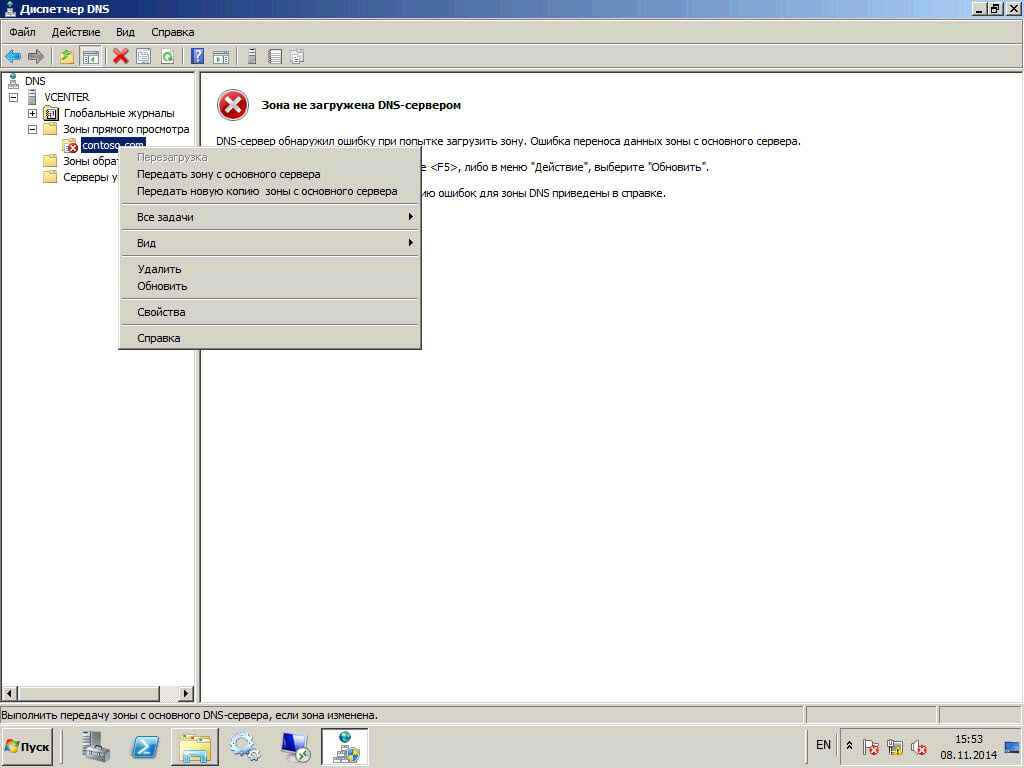
Обновление схемы леса и домена
Следующий этап — обновление схемы леса и домена до Windows Server 2008 R2, что мы будем делать с помощью утилиты adprep. Вставляем установочный диск с Windows Server 2008 R2 в сервер dc01. На диске нас интересует папка X:\support\adprep (X: — буква диска DVD-ROM). Если windows Server 2003 у вас 32-х битная, следует запускать запускать adprep32.exe, в случае 64-х битной — adprep.exe.
Для выполнения команды adprep /forestprep никаких требований к функциональному режиму леса нет. Для выполнения команды adprep /domainprep требуется, чтобы в домене использовался функциональный уровень домена не ниже Windows 2000 native.
Вводим команду:
X:\support\adprep>adprep32.exe /forestprep
После предупреждения о том, что все контроллеры домена Windows 2000 должны быть минимум с SP4 вводим С и нажимаем Enter:
Команда отрабатывает довольно долго, несколько минут и должна завершиться следующей фразой:
Adprep successfully updated the forest-wide information.

После этого вводим команду:
X:\support\adprep>adprep32.exe /domainprep /gpprep
Которая отработает не в пример быстрее:
Также стоит выполнить команду adprep /rodcprep. Даже если вы и не собираетесь использовать в вашей сети контроллеры домена только для чтения (Read Only Domain Controller — RODC), эта команда как минимум уберет ненужные сообщения об ошибках в журнале событий.
После завершения действия команд по обновлению схемы можно приступать к повышению роли нового сервера до контроллера домена.
На сервере dc02 заходим в Server Manager, добавляем роль Active Directory Domain Services. После установки роли, зайдя в Server Manager > Roles > Active Directory Domain Services, мы увидим желтую подсказку «Run the Active Directory Domain Services Installation Wizard (dcpromo.exe)». Ее и запускаем. Либо можно в командной строке набрать dcpromo, что будет равноценно вышеприведенному действию.
Так как освещение процесса установки контроллера домена в эту статью не входит, остановлюсь лишь на некоторых ключевых моментах. На шаге Additional Domain Controller Options поставьте обе галки, DNS Server и Global catalog.
Если галку Global Catalog и DNS Server не поставить, придется их переносить отдельно. А при миграции с 2003 на 2003 это придется делать в любом случае, так как в Windows 2003 такой возможности нет. О переносе глобального каталога и DNS-сервера будет немного ниже.
Завершаем установку контроллера домена, перезагружаем сервер. Теперь у нас есть два контроллера домена, работающих одновременно.
Передача ролей FSMO
Передачу ролей FSMO можно производить как через графический интерфейс, так и с помощью утилиты ntdsutil.exe. В этой статье будет описан способ с использованием графического интерфейса, как более наглядный, кого интересует другой способ, он по этой ссылке: http://support.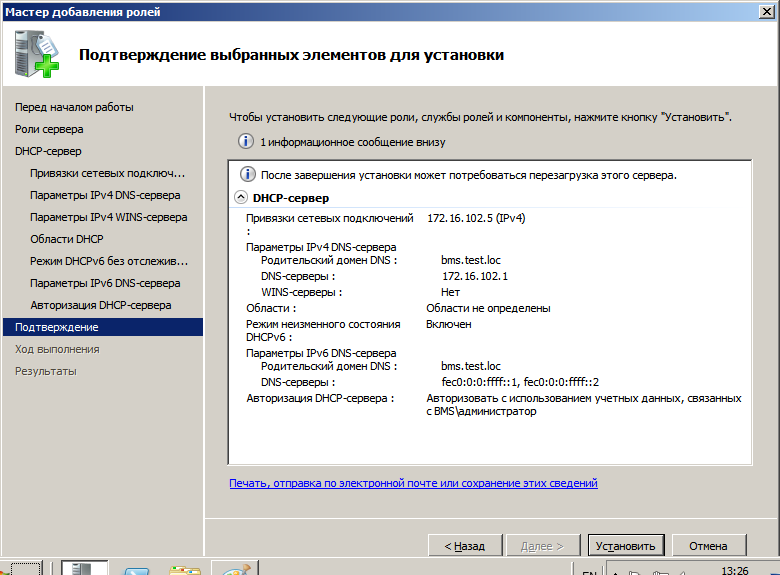 microsoft.com/kb/255504. Передача ролей FSMO будет состоять из следующих шагов:
microsoft.com/kb/255504. Передача ролей FSMO будет состоять из следующих шагов:
- Передача роли Schema Master.
- Передача роли Domain Naming Master.
- Передача ролей RID Master, PDC Emulator и Infrastructure Master.
Передача роли Schema Master
Заходим на сервер dc02, на тот, на который будем передавать роли. Для того, чтобы получить доступ к оснастке Active Directory Schema, сначала необходимо зарегистрировать библиотеку schmmgmt.dll. Это делается с помощью команды:
regsvr32 schmmgmt.dll
Далее, Start > Run > вводим mmc > Enter. В окне оснастки находим и добавляем компонент Active Directory Schema.
В дереве оснастки нужно щелкнуть правой кнопкой мыши элемент Active Directory Schema и выбрать пункт Change Domain Controller. Там меняем контроллер на dc02.
Далее опять нажимаем правой кнопкой мыши элемент Active Directory Schema и выбираем пункт Operations Master. Появляется вот такое окно:
Нажимаем Change > Yes > OK и закрываем все эти окна.
Передача роли Domain Naming Master
Открываем оснастку Active Directory Domains and Trusts, щелкаем правой кнопкой мыши элемент Active Directory Domains and Trusts и выбираем команду Change Active Directory Domain Controller. Это действие необходимо, если работа ведется не с контроллера домена, которому передается роль. Пропустите его, если подключение к контроллеру домена, чья роль передается, уже установлено. В открывшемся окне выбираем контроллер домена, которому присваивается роль (dc02 в нашем случае), в списке и нажимаем кнопку ОК.
В оснастке щелкаем правой кнопкой мыши элемент Active Directory Domains and Trusts и выбираем пункт Operations Master. В появившемся окне нажимаем кнопку Change.
В появившемся окне нажимаем кнопку Change.
Чтобы подтвердить передачу роли, нажимаем кнопку ОК, а затем — Close.
Передача ролей RID Master, PDC Emulator и Infrastructure Master
Открываем оснастку Active Directory Users and Computers. Щелкаем правой кнопкой мыши элемент Active Directory Users and Computers и выбираем команду Change Domain Controller. Пропустите его, если подключение к контроллеру домена, чья роль передается, уже установлено. В открывшемся окне выбираем контроллер домена, которому присваивается роль (dc02 в нашем случае), в списке и нажимаем кнопку ОК.
В оснастке щелкаем правой кнопкой мыши элемент Active Directory Users and Computers, выбираем пункт All Tasks, а затем Operations Master.
Выбираем вкладку, соответствующую передаваемой роли (RID, PDC или Infrastructure Master), и нажимаем кнопку Change.
Чтобы подтвердить передачу роли, нажимаем кнопку ОК, а затем — Close.
Перенос глобального каталога
Если мы делаем миграцию не на 2008, а на 2003, в котором при добавлении добавочного контроллера домена глобальный каталог не ставиться, либо вы не поставили галку Global Catalog в шаге 2, тогда нужно назначить роль глобального каталога новому контроллеру домена вручную. Для этого, заходим в оснастку Active Directory Sites and Services, ракрываем Sites > сайт Default-First-Site-Name > Servers > DC02 > щелкаем правой кнопкой мыши по NTDS Settings > Properties. В открывшемся окне ставим галку Global Catalog > OK.
Global Catalog» title=»Active Directory Sites and Services > Global Catalog» class=»aligncenter size-full wp-image-812″ width=»735″ height=»598″>
После этого, в логах Directory Service появится сообщение, что повышение роли контроллера до глобального каталога будет отложено на 5 минут.
Event Type: Information
Event Source: NTDS General
Event Category: (18)
Event ID: 1110
Date: 12.07.2011
Time: 22:49:31
User: TESTCOMPANY\Administrator
Computer: dc02.testcompany.local
Description:
Promotion of this domain controller to a global catalog will be delayed for the following interval.Interval (minutes):
5This delay is necessary so that the required directory partitions can be prepared before the global catalog is advertised. In the registry, you can specify the number of seconds that the directory system agent will wait before promoting the local domain controller to a global catalog. For more information about the Global Catalog Delay Advertisement registry value, see the Resource Kit Distributed Systems Guide.
For more information, see Help and Support Center at http://go.microsoft.com/fwlink/events.asp.
Ждем пять минут и дожидаемся события 1119 о том, что этот контроллер стал глобальным каталогом.
Event Type: Information
Event Source: NTDS General
Event Category: (18)
Event ID: 1119
Date: 12.07.2011
Time: 22:54:31
User: NT AUTHORITY\ANONYMOUS LOGON
Computer: dc02.testcompany.local
Description:
This domain controller is now a global catalog.For more information, see Help and Support Center at http://go.microsoft.com/fwlink/events.asp.
Перенастройка интерфейсов, DNS и другие послеустановочные задачи
Далее, так как DNS-сервер на dc02 мы установили, теперь нужно в свойствах сетевого интерфейса первичным DNS-сервером указать самого себя, т.е. адрес 192.168.1.12. И на dc01 соответственно поменять на 192.168.1.12.
В свойствах DNS-сервера на dc02 проверьте вкладку Forwarders, на 2003, в отличие от 2008, она не реплицируется. После этого можно понижать контроллер домена dc01 до рядового сервера.
Если вам необходимо у нового контроллера оставить старое имя и IP-адрес, то это также делается без проблем. Имя меняется как для обычного компьютера, либо подобной командой netdom renamecomputer.
После смены IP-адреса выполните команды ipconfig /registerdns и dcdiag /fix.
Использованные источники:
http://support.microsoft.com/kb/324801/
http://technet.microsoft.com/en-us/library/cc731728(WS.10).aspx
http://technet.microsoft.com/ru-ru/library/upgrade-domain-controllers-to-windows-server-2008-r2(WS.10).aspx#BKMK_FL
Понравилось это:
Нравится Загрузка…
This entry was posted on 27.07.2011 в 21:32:02 and is filed under Microsoft.
Отмечено: Active Directory, DNS. You can follow any responses to this entry through the RSS 2.0 feed.
You can leave a response, или trackback from your own site.
Восстановление леса AD — настройка службы DNS-сервера
Редактировать
Твиттер
Фейсбук
Электронная почта
- Статья
Применяется к: Windows Server 2022, Windows Server 2019, Windows Server 2016, Windows Server 2012 и 2012 R2, Windows Server 2008 и 2008 R2
Если роль DNS-сервера не установлена на контроллере домена, который вы восстанавливаете из резервной копии, необходимо установить и настроить DNS-сервер.
Установите и настройте службу DNS-сервера
Выполните этот шаг для каждого восстановленного контроллера домена, который не работает в качестве DNS-сервера после завершения восстановления.
Примечание
Если DC, восстановленный из резервной копии, работает под управлением Windows Server 2008 R2, для установки DNS-сервера необходимо подключить DC к изолированной сети. Затем подключите каждый из восстановленных DNS-серверов к общей изолированной сети. Запустите repadmin /replsum, чтобы убедиться, что репликация работает между восстановленными DNS-серверами. После проверки репликации можно подключить восстановленные контроллеры домена к рабочей сети. Если роль DNS-сервера уже установлена, можно применить исправление, позволяющее запускать DNS-сервер, когда сервер не подключен к какой-либо сети. Вы должны внедрить исправление в установочный образ операционной системы во время автоматизированных процессов сборки. Дополнительные сведения об исправлении см. в статье 9.75654 в базе знаний Майкрософт (https://go.microsoft.com/fwlink/?LinkId=184691).
Если роль DNS-сервера уже установлена, можно применить исправление, позволяющее запускать DNS-сервер, когда сервер не подключен к какой-либо сети. Вы должны внедрить исправление в установочный образ операционной системы во время автоматизированных процессов сборки. Дополнительные сведения об исправлении см. в статье 9.75654 в базе знаний Майкрософт (https://go.microsoft.com/fwlink/?LinkId=184691).
Выполните указанные ниже действия по установке и настройке.
Установите службу DNS-сервера с помощью диспетчера серверов
- Откройте диспетчер серверов и выберите Добавить роли и функции .
- Если в мастере добавления ролей появится страница Перед началом работы , выберите Далее .
- На экране Тип установки выберите Установка на основе ролей или функций и выберите Далее .
- На экране Server Selection выберите сервер и нажмите Next .

- На экране Роли сервера выберите DNS-сервер , при появлении запроса выберите Добавить компоненты и выберите Далее .
- На экране Features выберите Next .
- Прочтите информацию на странице DNS-сервера , а затем выберите 9.0036 Далее .
- На странице подтверждения убедитесь, что роль DNS-сервера будет установлена, а затем выберите Установить .
Настройте службу DNS-сервера
- Откройте Диспетчер серверов, выберите Инструменты и выберите DNS .
- Создайте зоны DNS для тех же доменных имен DNS, которые размещались на DNS-серверах до критической неисправности. Дополнительные сведения см. в разделе Добавление зоны прямого просмотра (https://go.microsoft.com/fwlink/?LinkId=74574).
- Настройте данные DNS так, как они существовали до критической неисправности.
 Например:
Например:- Настройте зоны DNS для хранения в доменных службах Active Directory. Дополнительные сведения см. в разделе Изменение типа зоны (https://go.microsoft.com/fwlink/?LinkId=74579).
- Настройте зону DNS, которая является полномочной для записей ресурсов локатора контроллера домена (локатора контроллера домена), чтобы разрешить безопасное динамическое обновление. Дополнительные сведения см. в разделе Разрешить только безопасные динамические обновления (https://go.microsoft.com/fwlink/?LinkId=74580).
- Убедитесь, что родительская зона DNS содержит записи ресурсов делегирования (записи ресурсов сервера имен (NS) и связующего узла (A)) для дочерней зоны, размещенной на этом DNS-сервере. Дополнительные сведения см. в разделе Создание делегирования зоны (https://go.microsoft.com/fwlink/?LinkId=74562).
- После настройки DNS можно ускорить регистрацию записей NETLOGON.
Примечание
Безопасные динамические обновления работают только при наличии сервера глобального каталога.

В командной строке введите следующую команду и нажмите клавишу ВВОД:
чистая остановка входа в сеть - Введите следующую команду и нажмите клавишу ВВОД:
чистый старт netlogon
Следующие шаги
- Восстановление леса AD — предварительные условия
- AD Forest Recovery — разработка индивидуального плана восстановления леса
- AD Forest Recovery — Шаги по восстановлению леса
- Восстановление леса AD — определение проблемы
- Восстановление леса AD — определите, как восстановить
- Восстановление леса AD — выполнить начальное восстановление
- Восстановление леса AD — Процедуры
- AD Forest Recovery — часто задаваемые вопросы (FAQ)
- Восстановление леса AD — восстановление одного домена в многодоменном лесу
- Восстановление леса AD — повторное развертывание оставшихся контроллеров домена
- Восстановление леса AD — виртуализация
- Восстановление леса нашей эры — очистка
Обратная связь
Просмотреть все отзывы о странице
Установка и настройка DNS-сервера в Windows Server 2008
Автор InterServer Staff, 23 октября 2015 г. > Диспетчер серверов). Выберите Роли на левой панели и нажмите Добавить роли:
> Диспетчер серверов). Выберите Роли на левой панели и нажмите Добавить роли:
В разделе Роли сервера выберите DNS-сервер
Нажмите Далее, затем еще раз Далее и нажмите кнопку Установить для подтверждения.0161
Когда вы увидите сообщение «Установка прошла успешно», нажмите кнопку «Закрыть», чтобы выйти из мастера. зона поиска — это зона DNS, в которой хранятся отношения между именем хоста и IP-адресом; прямой просмотр разрешает имена хостов в IP-адреса
— Обратный просмотр разрешает IP-адреса в имена хостов; зона обратного просмотра не требуется
Щелкните правой кнопкой мыши имя компьютера и выберите «Настройка DNS-сервера».
Щелкните Этот сервер поддерживает зону (выбранную по умолчанию), щелкните Далее.
Введите имя домена и нажмите Далее
Нажмите Далее еще раз
Выберите Нет, не следует перенаправлять запросы и нажмите Далее
Завершите работу мастера, нажав кнопку Готово
Если вы хотите добавить зону обратного просмотра на более позднем этапе, начните с запуска диспетчера DNS, щелкните правой кнопкой мыши Зоны обратного просмотра и выберите Новая зона
Нажмите Далее, нажмите Основная зона
Нажмите Далее, выберите IPv4 или IPv6, нажмите «Далее» и введите первые три октета IP-адреса компьютера
. Завершите работу мастера, сохранив параметры по умолчанию в оставшихся шагах.
Завершите работу мастера, сохранив параметры по умолчанию в оставшихся шагах.
Управление записями DNS
Посетите http://en.wikipedia.org/wiki/List_of_DNS_record_types для получения полного списка записей DNS вместе с их описанием и функциями. В этом руководстве я расскажу о добавлении некоторых наиболее часто используемых записей DNS в зоны DNS.
Серверы имен — чтобы добавить серверы имен, запустите консоль DNS, разверните Зоны прямого просмотра, выберите домен, щелкните его правой кнопкой мыши и выберите «Свойства». полное доменное имя) и IP-адрес и нажмите OK.
Начало авторитетных записей — если вы хотите внести какие-либо изменения в записи SOA, запустите консоль DNS, разверните Зоны прямого просмотра, щелкните правой кнопкой мыши свое доменное имя, выберите «Свойства», откройте вкладку SOA и внесите изменения.
Записи узла A — запустите консоль DNS, разверните Зоны прямого просмотра, щелкните правой кнопкой мыши свое доменное имя и выберите «Выбрать новый узел».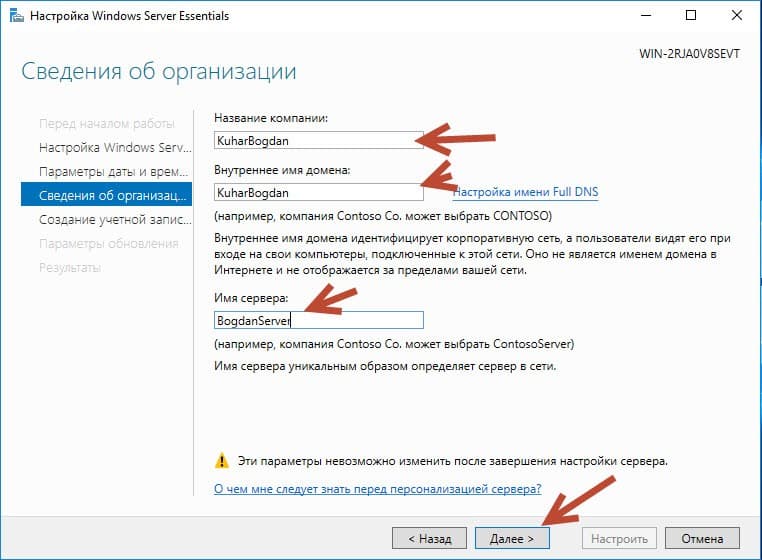

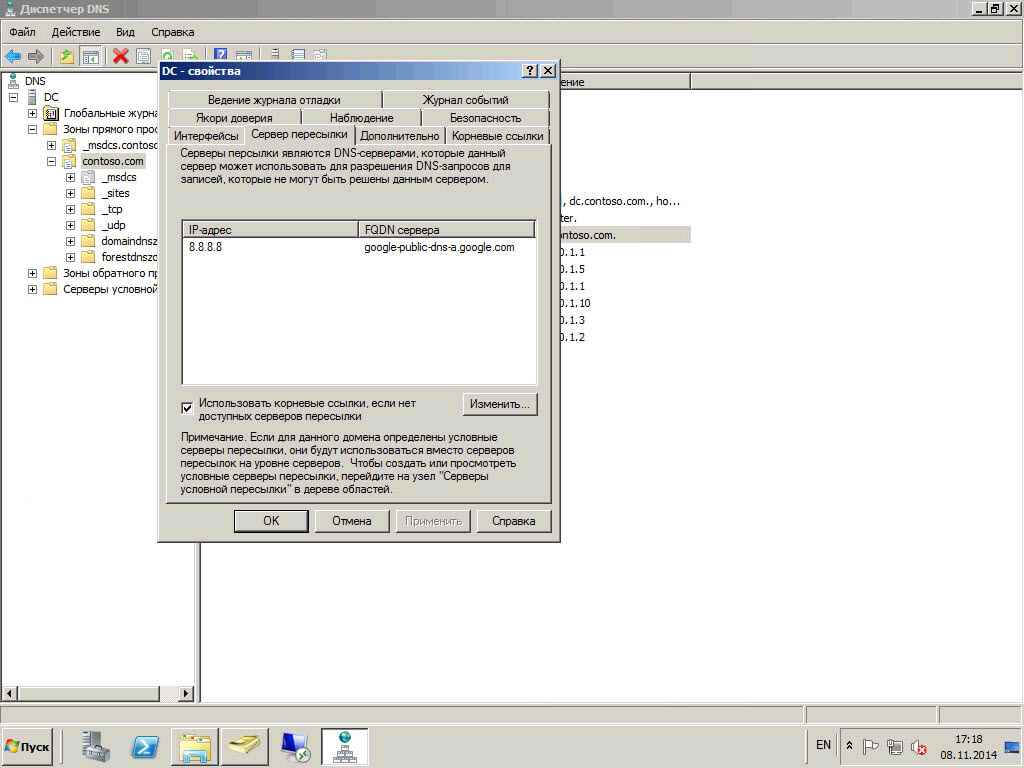
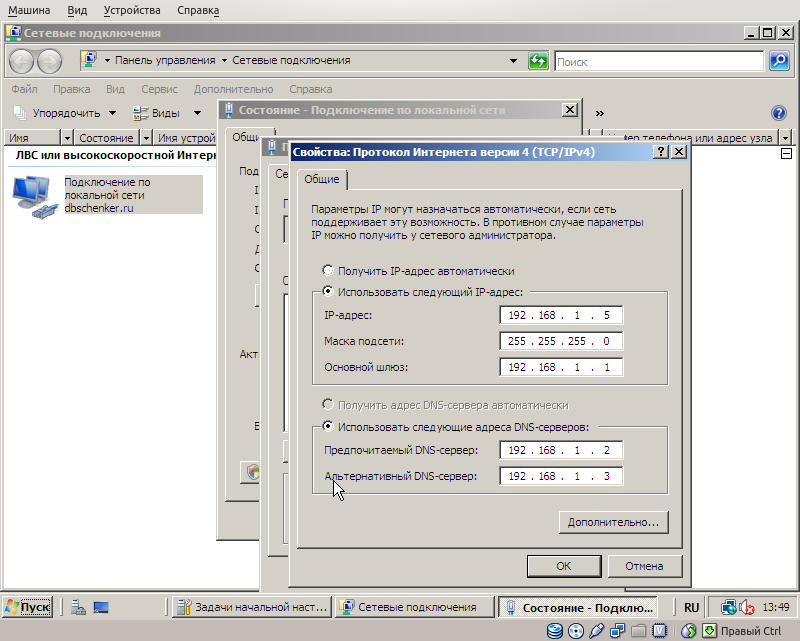
 Например:
Например: